win10上能安装ad2016 Win10 如何添加AD域服务管理工具
更新时间:2024-03-28 16:55:09作者:xiaoliu
在Win10操作系统上安装和配置Active Directory域服务管理工具是非常重要的,特别是对于那些需要管理域用户、计算机和组策略的用户来说,通过添加AD域服务管理工具,用户可以轻松地管理域内的资源和权限,提高工作效率和安全性。接下来我们将介绍如何在Win10上添加AD域服务管理工具,让您能够更好地管理您的域。
步骤如下:
1.在开始菜单里,点击设置选项。
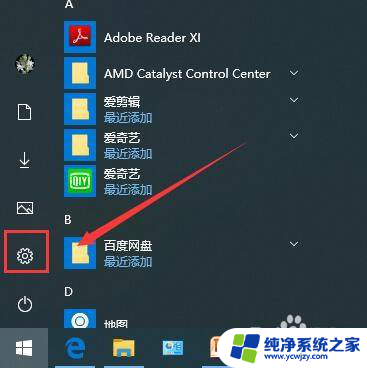
2.在设置界面,选择应用选项。
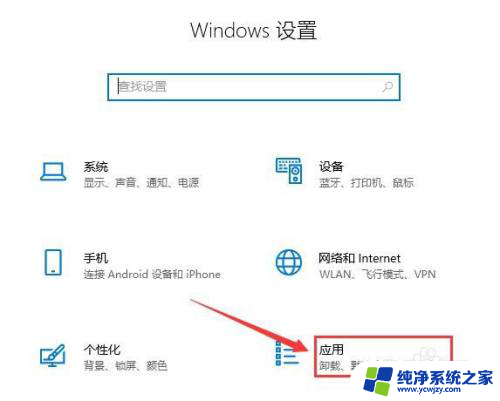
3.在应用界面,应用和功能栏目下。点击可选功能。
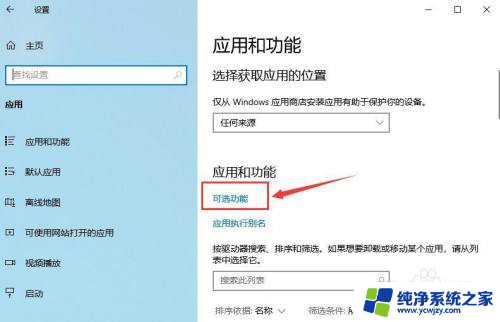
4.点击添加功能。
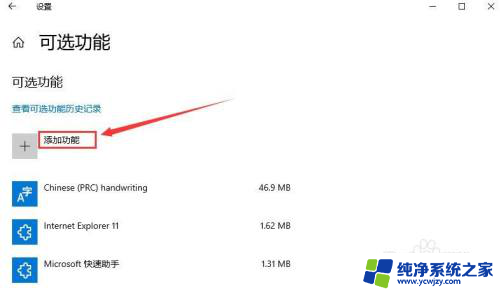
5.在添加功能界面,找到AD服务工具。点击安装按钮。
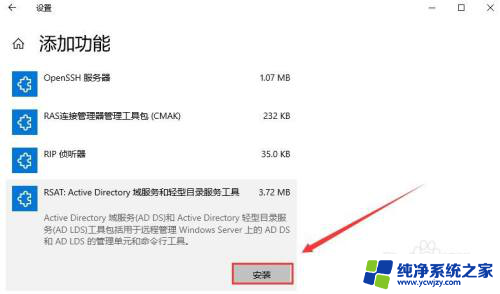
6.接下来就是等待安装进度完成。
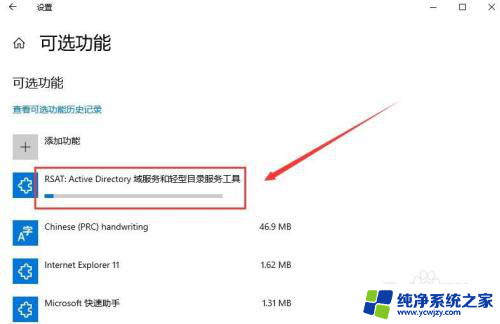
7.安装完成后,关闭设置窗口。就可以在系统工具里打开使用了。
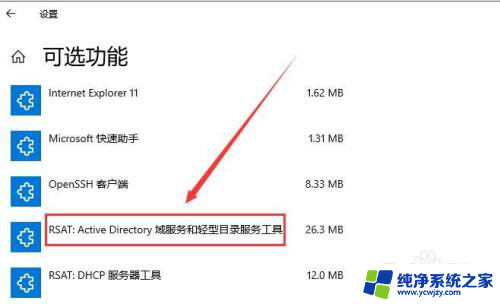
以上就是win10上能安装ad2016的全部内容,如果遇到这种情况,你可以按照以上步骤解决,非常简单快速。
win10上能安装ad2016 Win10 如何添加AD域服务管理工具相关教程
- 安装时钟到桌面上怎么设置 电脑桌面如何添加时钟小工具
- 如何跳过管理员密码安装软件 Win10如何避免管理员权限限制安装软件
- dx修复工具怎么打开 DirectX修复工具Win10下载安装教程
- telnet windows安装 如何在Win7系统中安装Telnet服务
- windows10安装软件需要管理员权限 win10如何设置管理员权限安装软件
- win7无法使用win10安装工具
- win11安装进入管理员 win11电脑如何打开管理员权限
- 安装天然气管道电话多少 如何办理新房天然气安装手续
- windows如何安装telnet Win7如何开启Telnet服务
- 电脑如何安装纸牌游戏 如何在Win10系统中添加纸牌游戏
- 使用u盘将win11重做win7系统
- excel打开提示安装
- 电脑加装内存条要重新安装系统吗
- 没有密钥怎么安装win10
- 怎么把打印机设置成网络打印机
- 苹果电脑安装五笔输入法
系统安装教程推荐
win10系统推荐